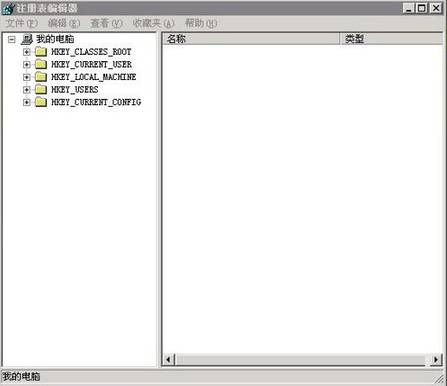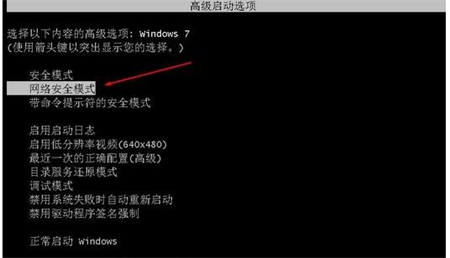linux查看目录大小及硬盘大小下载
系统大全为您分享 linux查看目录大小及硬盘大小的命令: # du -ks —in all
# du -k —every last
du和df命令都被用于获得文件系统大小的信息:df用于报告文件系统的总块数及剩余块数,du -s /用于报告文件系统使用的块数。但是,我们可以发现从df命令算出的文件系统使用块数的值与通过du命令得出的值是不一致的。如下例:
# du -s /tmp 返回如下值:
—12920 /tmp
而 df /tmp返回如下值:
Filesystem –512-blocks– Free –%Used –Iused– %Iused –Mounted on
/dev
3 ——–57344 –42208— 26% —-391 ——4% –/tmp
从上面的值我们可以算出 – = : 57344 – 42208 = 15136. 而15136大于12920。该值差异的存在是由于du与df命令实施上的不同: du -s命令通过将指定文件系统中所有的目录、符号链接和文件使用的块数累加得到该文件系统使用的总块数;而df命令通过查看文件系统磁盘块分配图得出总块数与剩余块数。
文件系统分配其中的一些磁盘块用来记录它自身的一些数据,如i节点,磁盘分布图,间接块,超级块等。这些数据对大多数用户级的程序来说是不可见的,通常称为Meta Data。
du命令是用户级的程序,它不考虑Meta Data,而df命令则查看文件系统的磁盘分配图并考虑Meta Data。df命令获得真正的文件系统数据,而du命令只查看文件系统的部分情况。例如,一个frag=4096 并且知识兔 nbpi=4096的空的大小为4MB的日志文件系统中Meta Data的分配情况如下:
1 4k block for the LVM
2 4k super blocks
2 4k blocks for disk maps
2 4k blocks for inode maps
2 4k blocks for .indirect
32 4k blocks for inodes
————————-
41 4k blocks for meta data on an empty 4MB file system
对于AIX 4.X版本:
执行 du /foo返回的结果如下:
—-8 ——-/foo/lost+found
—-16 ——/foo
要使du命令输出的结果与df命令输出的结果匹配,我们必须要加上Meta Data。首先,将41个4k的块转换为以512字节为单位的值:
41 * 8 = 328
328(meta data) + 16(from du) = 344
所以有344个以512字节为单位的块分配给了这个空的文件系统。
而使用 df /foo命令我们可以得到下面的结果:
Filesystem –512-blocks –Free –%Used –Iused—%Iused –Mounted on
/dev/lv01 ——8192 —–7848 —–5% —–16 —–2% —-/foo
从中我们可以得到该文件系统使用的块数:8192(total blocks) – 7848(free blocks) = 344。该值与上面得出的值一致。
上面的换算方法对于空的文件系统很容易实现,但是对于非空的文件系统,由于Meta Data中文件间接块的大小不定,因此较难实现。所以我们不需要查看du 与 df返回的值的匹配关系,而只需要了解du -s命令返回的值反映了分配给文件及目录的磁盘块数,而df命令则反映了文件系统的实际分配情况。df命令反映的实际情况包含了用户数据(文件及目录)和Meta Data。
另一个表现出du与df命令不同之处的例子如下:
如果知识兔用户删除了一个正在运行的应用所打开的某个目录下的文件,则du命令返回的值显示出减去了该文件后的目录的大小。但df命令并不显示减去该文件后的大小。直到该运行的应用关闭了这个打开的文件,df返回的值才显示出减去了该文件后的文件系统的使用情况。
列出一个目录占用的空间
1. du或du -s或du -k
du -S | sort -n 可以迅速发现那个目录是最大的。
2. 用df可以看到已安装的文件系统的空间大小及剩余空间大小。
3. quota -v查看用户的磁盘空间信息,如果知识兔你用quota限制了用户空间大小的话。 以上就是系统大全给大家介绍的如何使的方法都有一定的了解了吧,好了,如果知识兔大家还想了解更多的资讯,那就赶紧点击系统大全官网吧。 本文来自系统大全http://www.win7cn.com/如需转载请注明!
下载仅供下载体验和测试学习,不得商用和正当使用。

![PICS3D 2020破解版[免加密]_Crosslight PICS3D 2020(含破解补丁)](/d/p156/2-220420222641552.jpg)